Hướng Dẫn Sử Dụng Tai Nghe Edifier W820NB Plus

Edifier W820NB Plus được biết đến là dòng tai nghe chụp tai chống ồn với chức năng giải mã LDAC, chứng nhận Hi-Res và giảm tiếng ồn chủ động ANC. Và maytinhdalat sẽ hướng dẫn bạn cách sử dụng tai nghe Edifier W820NB Plus thông qua cách kết nối, cách điều khiển nút có trên tai nghe.
Tải xuống ứng dụng Edifier Connect để có thêm cài đặt điều khiển tùy chỉnh trên app store và CH Google Play

Kết nối bluetooth tai nghe edifier W820NB Plus với các thiết bị máy tính, điện thoại
Để sử dụng lần đầu, nhấn và giữ nút nguồn trong khoảng 3 giây để bật nguồn tai nghe với đèn màu xanh dương và xanh lá nhấp nháy luân phiên và nhanh, vào trạng thái chờ ghép nối Bluetooth
Bật bluetooth điện thoại di động để tìm kiếm và kết nối với "EDIFIER W820NB Plus", sau khi ghép nối thành công, đèn xanh sẽ nhấp nháy hai lần. Trong lần bật tiếp theo, tai nghe sẽ kết nối với thiết bị cuối cùng đã kết nối.
Kết nối với thiết bị Bluetooth mới: Khi tai nghe được bật nguồn, hãy nhấn và giữ nút đa chức năng trong khoảng 3 giây để kết nối thiết bị và đèn xanh lam và xanh lục sẽ nhấp nháy luân phiên và nhanh chóng.
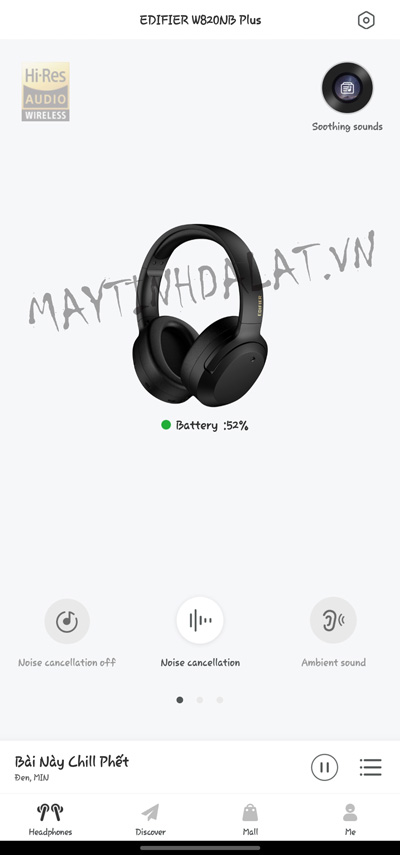
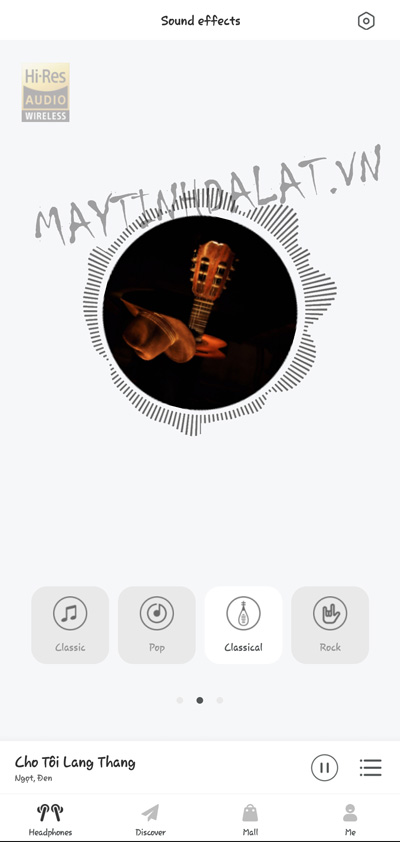
Các tính năng của loa Edifier W820NB Plus đều được tích hợp trên app
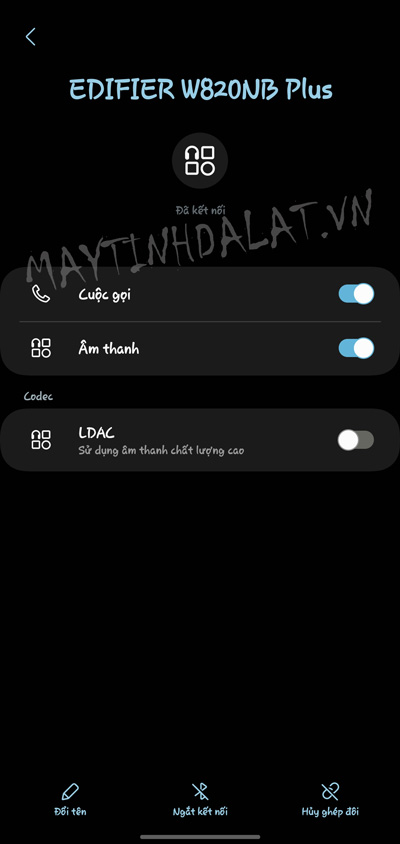

Thao Tác Điều Khiển Tai Nghe Edifier W820NB Plus
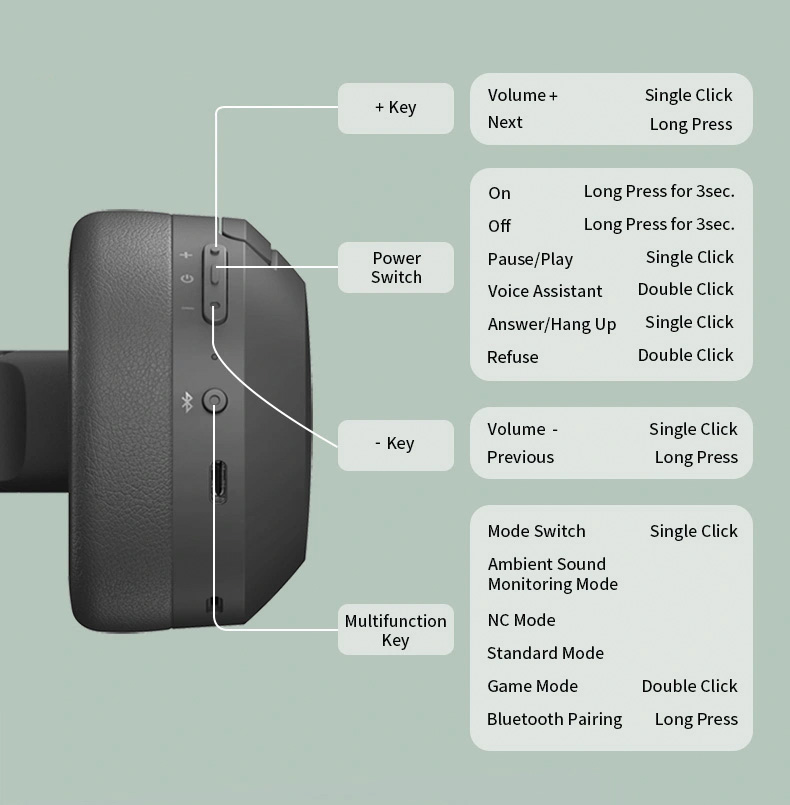
Nút +
- Ấn 1 lần- Tăng âm lượng
- Giữ nút - Chuyển bài tiếp theo
Nút -
- Ấn1 lần- Giảm âm lượng
- Giữ nút - Chuyển bài trước đó

Nút nguồn
- Giữ lâu : Bật chế độ chờ bluetooth
- Giữ 3 giây : Bật tai nghe
- Giữ 3 giây : Tắt tai nghe
- Ấn 1 lần : Phát/ngừng nhạc - Nhận điện thoại
- Ấn 2 lần : Gọi trợ lí ảo - Từ chối nhận điện thoại
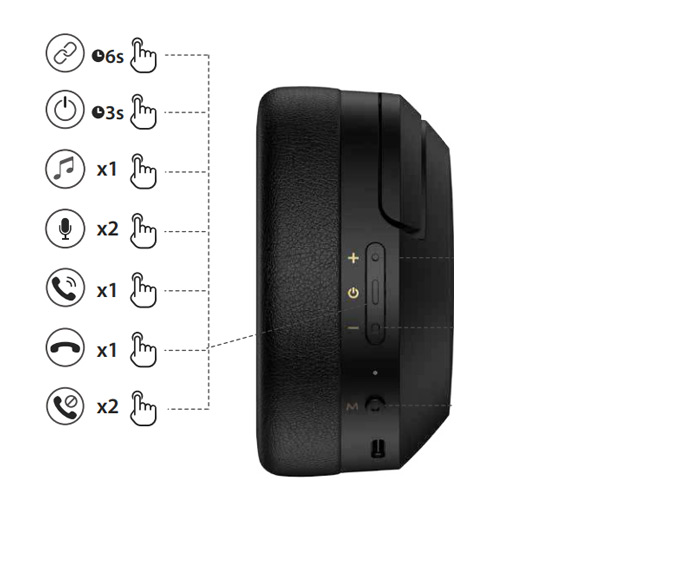
Nút đa chức năng
- Ấn 1 lần : Chuyển giữa các chế độ Xuyên âm / Chống ồn / Bình thường
- Ấn 2 lần : Chế độ chơi game
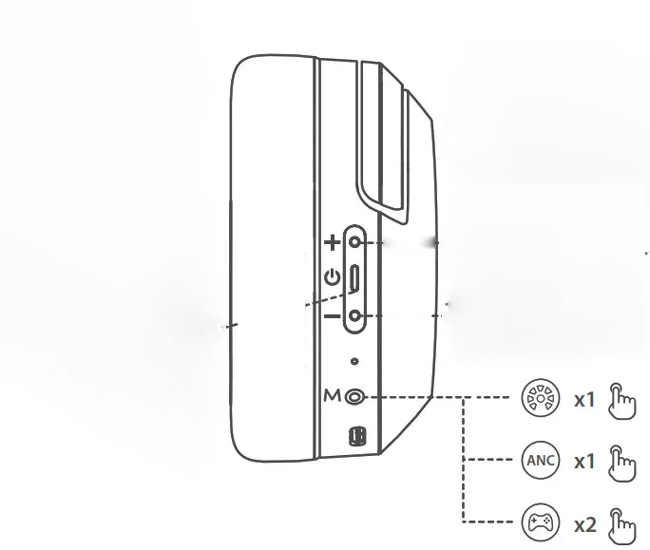
Sạc pin cho tai nghe Edifier W820NB Plus

Hy vọng với một chút chia sẻ về tai nghe Edifier W820NB Plus từ Vũ Trang Computer sẽ giúp bạn nắm được cách sử dụng cơ bản. Ngoài ra, để có thêm nhiều chức năng nâng cao hơn nữa đừng quên tham khảo các bài viết thủ thuật của chúng tôi để không bỏ lỡ những điều thú vị này nhé !
Tin liên quan
Xem thêm- Hướng dẫn khôi phục dữ liệu bị xóa trên Google Drive mới nhất 2025
- HƯỚNG DẪN LẮP MÀN HÌNH INFINITY I2424F7 24 INCH CHI TIẾT TẠI NHÀ CHỈ VỚI VÀI BƯỚC.
- HƯỚNG DẪN THIẾT LẬP BỘ MỞ RỘNG WIFI TP-LINK TL-WA850RE ĐƠN GIẢN TẠI NHÀ
- HƯỚNG DẪN THIẾT LẬP BỘ MỞ RỘNG WIFI MERCUSYS ME10 TỐC ĐỘ 300MBPS CHI TIẾT
- 4 Dấu hiệu cảnh báo và cách thay pin cmos cho máy tính
- Cách Chỉnh Tần Số Quét Màn Hình Máy Tính Win 11 Và Win 10
- Hướng dẫn sử dụng bàn phím Rapoo V700-8A chi tiết cho người mới
- CPU Ryzen 5 4500 Đi Với Mainboard Nào?
